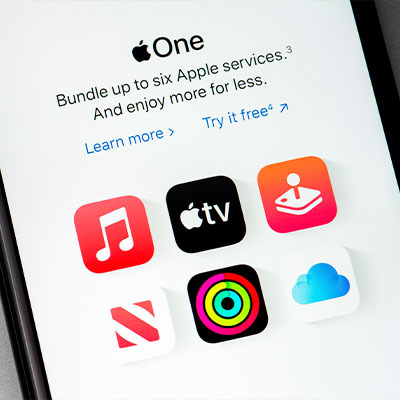У 2025 році налаштування рингтонів на Айфон стало ще простішим завдяки новим інструментам та оновленням iOS. Якщо ви не знаєте як змінити мелодію дзвінка, наш гайд охоплює 5 ефективних способів, які дозволяють завантажувати музику та встановлювати унікальні мелодії. Ви дізнаєтесь, як використовувати iTunes, GarageBand, iCloud та інші інструменти для створення та синхронізації рингтонів.
.jpg)
Тож, як поставити рингтон на айфон? Кожен зі способів має свої переваги. Наприклад, GarageBand підходить для швидкого налаштування звуків iPhone без додаткових програм, а iTunes — для тих, хто хоче зберігати рингтони на комп’ютері. Детальна інструкція допоможе налаштувати унікальні рингтони для повідомлень і дзвінків, використовуючи сучасні функції Apple.
Інструкція: Як перенести контакти з Android на iPhone: 3 перевірених способи
5 способів встановити рингтон на Айфон
Встановлення рингтону на Айфон може здатися складним, але насправді існує кілька простих та ефективних методів для цього. Розглянемо п'ять найпопулярніших способів, які допоможуть вам змінити рингтон на Iphone.
.jpg)
1. iTunes: класичний спосіб для тих, хто звик до роботи з комп'ютером
iTunes є класичним методом для встановлення рингтонів, який ідеально підходить для користувачів, що звикли працювати з комп'ютером. Спочатку потрібно додати потрібну пісню до бібліотеки iTunes, обрізати її до бажаної довжини та конвертувати в формат M4R. Потім просто синхронізуєте рингтон із вашим iPhone через iTunes, і він стане доступним для використання.
2. GarageBand: універсальний додаток для створення мелодій прямо на iPhone
Програма GarageBand — це потужний додаток для мелодій від Apple, який дозволяє не лише створювати музику, а й встановлювати рингтони без використання комп'ютера. Ви можете просто вибрати пісню з вашої бібліотеки, обрізати її до потрібної частини, а потім експортувати її як рингтон безпосередньо з iPhone. Створення рингтона в GarageBand — зручний спосіб, який дає максимальну свободу в створенні власних мелодій.
3. iCloud: зручний метод без підключення до комп’ютера
Якщо ви не хочете використовувати комп’ютер для встановлення рингтону, iCloud пропонує зручний бездротовий спосіб. Завантажте рингтон в iCloud Drive, а потім синхронізуйте його на ваш iPhone через той самий обліковий запис. Після цього ви зможете використовувати файл як рингтон, не підключаючи телефон до комп’ютера.
4. Конвертація аудіо: як перетворити пісню у формат M4R
Іноді для використання пісні як рингтону потрібно перетворити її в формат M4R. Для цього можна використовувати онлайн-конвертери або спеціальні додатки, що дозволяють змінювати формат файлів. Після конвертації просто завантажте готовий файл на комп’ютер і синхронізуйте з вашим iPhone через iTunes або інші методи.
5. Редагування треків: просте обрізання музики для створення рингтонів
Щоб зробити рингтон з улюбленої пісні, часто достатньо обрізати трек до потрібної довжини. Для цього можна використовувати різні додатки на комп'ютері або мобільному пристрої, наприклад, Audacity або спеціальні інструменти на iPhone. Після обрізки аудіофайлів для рингтона збережіть трек у форматі M4R, і ви зможете легко встановити його як рингтон.
Незалежно від того, чи ви використовуєте комп’ютер для рингтонів, чи віддаєте перевагу бездротовим методам, встановлення рингтона на iPhone може стати простим й швидким процесом.
Цікаво: 10 років з iPhone - як розвивався найпопулярніший в світі смартфон?
Через iTunes на Windows: покрокова інструкція
Налаштувати рингтон через Itunes на комп'ютері дає можливість обробити музичний файл, обрізати його до потрібної довжини та синхронізувати з телефоном. Хоча Айтюнс може здатися складним для новачків, насправді цей процес досить простий, якщо слідувати нашим покроковим інструкціям:
- Завантажте та встановіть iTunes: Увімкніть комп'ютер, завантажте останню версію iTunes з офіційного сайту Apple.
- Підготуйте аудіофайл: Обріжте пісню до 30 секунд за допомогою аудіоредактора.
- Конвертуйте у формат M4R: Використовуйте функцію конвертації в iTunes.
- Синхронізуйте рингтон з iPhone: Підключіть iPhone до комп'ютера, виберіть створений файл, перетягніть його до розділу «Звуки».
Синхронізація з Itunes дозволяє налаштувати рингтон на Айфон з комп'ютера. Зверніть увагу на обмеження нових версій iTunes (після 12.7), які не підтримують рингтони.
Дивіться також: Рейтинг смартфонів 2024 року — 15 найкращих телефонів
Як налаштувати рингтон на Айфон за допомогою GarageBand
GarageBand — це програма, яка дозволяє створювати безкоштовні рингтони для iPhone та налаштовувати їх без використання комп'ютера. Основні кроки до налаштування:
- Відкрийте додаток GarageBand на iPhone.
- Імпортуйте аудіофайл: завантажте пісню з вашої бібліотеки або рингтон з Apple Music.
- Обріжте аудіо: використовуйте інструменти редагування для вибору потрібного фрагменту.
- Експортуйте файл як рингтон: натисніть «Поділитися» та виберіть функцію «Тон дзвінка».
Це простий та зручний спосіб створити унікальну мелодію для вашого iPhone без необхідності використовувати комп’ютер.
Вічна боротьба: Що краще: iPhone чи Samsung – який із 2 смартфонів вибрати?
Простий спосіб через iCloud для iPhone
Перенесення файлів через iCloud дозволяє налаштовувати рингтони без необхідності підключення до комп'ютера:
- Завантажте аудіофайл в iCloud Drive: використовуйте хмарне сховище для збереження файлів у форматі M4R.
- Синхронізуйте рингтон: відкрийте файл у програмі GarageBand або iTunes на iPhone та налаштуйте як рингтон.
- Встановіть рингтон через налаштування iPhone «Звуки» та виберіть завантажений файл.
Ми розібралися з вами, як завантажити музику на Айфон використовуючи iCloud. Цей метод дійсно є зручним та бездротовим, та не вимагає підключення до комп'ютера.
Як створити рингтон на Айфон: редагування аудіофайлів
Створення мелодії для дзвінка — це чудова можливість налаштувати ваш iPhone за власним смаком. Нижче наведено два методи обробки аудіо.
.jpg)
Конвертування аудіо у формат M4R для iTunes, для цього:
- Обріжте аудіофайл: використовуйте аудіоредактор для обрізки пісні до 30 секунд.
- Змініть формат: конвертуйте файл у M4R за допомогою спеціального софту або онлайн-сервісу.
- Завантажте в iTunes: додайте файл у розділ «Звуки».
Як обробити пісню для рингтона через GarageBand:
- Імпортуйте трек: завантажте пісню у GarageBand.
- Редагуйте аудіо: обріжте трек та додайте ефекти.
- Експортуйте рингтон: збережіть файл у форматі, сумісному з iPhone.
Якщо ви не знаєте, як змінити рингтон на iPhone, завдяки доступним інструментам, таким як GarageBand або iTunes, ви можете перетворити улюблену пісню на персональну мелодію дзвінка. Вона обов’язково підкреслить ваш стиль та створюватиме гарний настрій щоразу, коли лунатиме дзвінок.
Підсумок
Як створити власний рингтон для iPhone? Це можна зробити легко та безкоштовно. Для цього достатньо самостійно обрізати трек і завантажити його в iTunes у потрібному форматі. Процес доволі простий і підходить для будь-якої операційної системи, чи то macOS, чи Windows. До того, це зручніше, ніж купувати рингтон, адже улюблений фрагмент пісні можна вибрати самостійно.
GarageBand дозволяє створювати рингтони без використання комп’ютера, iCloud забезпечує швидку синхронізацію, а iTunes стане в пригоді тим, хто працює на Windows. Виберіть найбільш зручний для себе спосіб та насолоджуйтесь унікальними мелодіями для дзвінків та сповіщень.